
QUICK INSTALL GUIDE STRIKE NX – GAMEPAD WIRELESS
EL
1. Κατ‘ αρχήν φορτίστε το Gamepad: Συνδέστε το μέσω ενός
καλωδίου USB μια μια ελεύθερη υποδοχή διασύνδεσης USB
του υπολογιστή σας ή με μια επιθυμητή πηγή ρεύματος USB
(τουλάχιστο 500mA). Η ένδειξη LED στο Gamepad αναβοσβήνει
κατά τη διαδικασία φόρτισης, η οποία απαιτεί περίπου 3
ώρες. Προσέξτε ότι η πρώτη διαδικασία φόρτισης μπορεί να
απαιτήσει λίγο περισσότερο χρόνο. Μόλις σβήσουν τα LED,
έχει ολοκληρωθεί η φόρτιση και μπορείτε να αποσυνδέσετε τη
ζεύξη καλωδίων.
2. Συνδέστε το δέκτη USB με μία ελεύθερη υποδοχή σύνδεσης
USB του H/Y σας. Η συσκευή αναγνωρίζεται αυτόματα από το
λειτουργικό σύστημα και μετά από μερικά δευτερόλεπτα είναι
έτοιμη για χρήση.
3. Πιέστε το πλήκτρο Mode του Gamepad και περιμένετε
περίπου πέντε δευτερόλεπτα για να δημιουργήσετε μια
σύνδεση. Παρακαλούμε εξασφαλίστε ότι το Gamepad
βρίσκεται τότε κοντά στο δέκτη. Κατά τη διάρκεια της
διαδικασίας σύνδεσης αναβοσβήνουν τα LED στο Gamepad και
στο δέκτη. Μόλις δημιουργηθεί η σύνδεση, ανάβουν συνεχώς
το LED δέκτη καθώς και τουλάχιστο ένα από τα LED του
Gamepad.
4. Κρατήστε πιεσμένο το πλήκτρο Mode για τρία δευτερόλεπτα,
για εναλλαγή μεταξύ των δύο καταστάσεων λειτουργίας του
Gamepad: XInput (για τα περισσότερα τρέχοντα παιχνίδια)
και DirectInput (για όλα τα παλαιότερα και ορισμένα νεότερα
παιχνίδια). Παρακαλούμε θέστε το Gamepad στην επιθυμητή
κατάσταση λειτουργίας, προτού εκκινήσετε ένα παιχνίδι.
Η αλλαγή στο τρέχον παιχνίδι μπορεί να οδηγήσει στο να
μην αναγνωρίζεται ο ελεγκτής σωστά από αυτό. Σε αυτή
την περίπτωση παρακαλούμε εκκινήστε το παιχνίδι εκ
νέου. Μπορείτε να μάθετε με ποια κατάσταση λειτουργίας
λειτουργεί καλύτερα το παιχνίδι στο αντίστοιχο εγχειρίδιο, από
τον κατασκευαστή ή μέσω δοκιμής.
5. Εάν πιέσετε το πλήκτρο Mode στην κατάσταση λειτουργίας
DirectInput μόνο για λίγο, εναλλάσσεστε μεταξύ δύο
καταστάσεων λειτουργίας για το ψηφιακό χειριστήριο ελέγχου
(D-Pad).
6. Η λειτουργία του Gamepad μπορεί να ελεγχθεί στο σύστημα
ελέγχου των Windows* στο τμήμα „Συσκευές και εκτυπωτές“
(Windows* 8/7/Vista*) ή στο τμήμα „Ελεγκτής παιχνιδιών“
(Windows XP*).
Εκεί θα βρείτε επίσης τις επιλογές για τη λειτουργία
κραδασμών (DirectInput). Προσέξτε ότι οι κραδασμοί
αναπαράγονται μόνο όταν τους χρησιμοποιεί ένα παιχνίδι και
όταν έχει ενεργοποιηθεί η αντίστοιχη λειτουργία στις επιλογές
παιχνιδιού.
7. Το Gamepad γυρίζει μετά από πέντε λεπτά από την αδράνεια
στην κατάσταση λειτουργίας ετοιμότητας (Stand-by), ώστε να
εξοικονομήσει ενέργεια. Στη συνέχεια πιέστε το πλήκτρο Mode
ώστε να το επανενεργοποιήσετε. Εάν τα LED στο Gamepad
αρχίζουν να αναβοσβήνουν γρήγορα, πρέπει να γίνει εκ νέου
φόρτιση.
CZ
1. Nejdříve prosím gamepad nabijte: USB kabelem jej zapojte do
volného USB rozhraní na vašem počítači nebo do jiného zdroje
napájení s konektorem USB (s minimálním napětím 500 mA).
LED na gamepadu bliká během nabíjení, které potřebuje 3
hodiny. Mějte na vědomí, že první nabíjení může trvat o něco
déle. Jakmile LED diody zhasnou, je nabíjení dokončeno a
kabel můžete odpojit.
2. Zapojte USB přijímač do volného USB portu na vašem
počítači. Proběhne automatická detekce zařízení, jež bude
během několika vteřin připraveno k použití.
3. Stiskněte tlačítko Mode na gamepadu a vyčkejte cca pět
sekund, dokud se nenaváže spojení. Ubezpečte se, zda se
gamepad při tom nachází v blízkosti přijímače. V průběhu
procesu navázání spojení blikají LED na gamepadu a na
přijímači, jakmile je navázáno spojení, tak svítí konstantně
LED přijímače a alespoň jedno z LED na gamepadu.
4. Tlačítko MODE podržte po dobu tří sekund stisknuté pro
přepínání mezi dvěma operačními režimy gamepadu: XInput
(fpro většinu aktuálních her) a DirectInput (pro všechny starší
a některé novější hry). Předtím, než spustíte hru, uveďte
gamepad do požadovaného režimu. Přepínání v rozehrané hře
může vést k tomu, že controller neí hrou více identifikován;
v takovém případě restartujte hru. S kterým režimem hra
nejlépe funguje, se můžete dočíst v příslušné příručce,
nebo se zeptat přímo u výrobce, nebo to můžete jednoduše
vyzkoušet.
5. Tlačítko Mode stiskněte v režimu DirectInput jen krátce,
přepínejte mezi dvěma režimy pro digitální ovládací kříž
(D-Pad).
6. Funkci gamepadu můžete zkontrolovat v systémovém řízení
Windows* v odseku „Přístroje a tiskárna“ (Windows* 8/7/
Vista*) respektive „Gamecontroller“
(Windows XP*).
Tam naleznete také možnosti pro vibrační funkci (DirectInput).
Vezměte prosím na vědomí, že vibrace jsou reprodukovány
pouze tehdy, pokud se tyto používají ve hře a v opcích hry je
aktivovaná příslušná funkce.
7. Po pěti minutách nečinnosti přejde ovladač do pohotovostního
režimu, čímž šetří energii. Chcete-li jej znovu aktivovat,
stiskněte tlačítko Mode. Začnou-li LED na gamepadu rychle
blikat, měl by se dobít.
PT
1. Em primeiro lugar, carregue o Gamepad: ligue-o através
do cabo USB a uma interface USB livre do seu computador
ou a uma outra fonte de corrente USB qualquer (no mínimo
500mA). A indicação LED no Gamepad pisca durante o
processo de carga, que necessita de aproximadamente 3
horas. Tenha em atenção que o primeiro processo de carga
pode demorar mais tempo. Assim que os LED apagarem, o
carregamento está concluído e pode desligar o cabo.
2. Ligue o recetor USB a uma entrada USB livre do seu PC. O
aparelho é detetado automaticamente pelo sistema operativo
e está pronto a utilizar em poucos segundos.
3. Prima o botão Mode do Gamepad e aguarde
aproximadamente cinco segundos, para estabelecer uma
ligação. Certifique-se de que o Gamepad se encontre na
proximidade do recetor. Durante o processo de ligação, os
LED piscam no Gamepad e no recetor; logo que a ligação
esteja estabelecida, o LED do recetor acende, bem como no
mínimo, um dos LED do Gamepad de forma constante.
4. Mantenha o botão Mode premido durante três segundos,
para alternar entre ambos os modos operacionais do
Gamepad: XInput (para a maior parte dos jogos atuais) e
DirectInput (para todos os jogos mais antigos e alguns mais
novos). Por favor, coloque o Gamepad no modo pretendido,
antes de iniciar o jogo. A comutação, durante o jogo em
funcionamento, pode fazer com que o controlador não seja
reconhecido corretamente pelo Gamepad; neste caso, reinicie
o jogo. Com que modo um jogo funciona melhor, pode ser
consultado no respetivo manual, junto do fabricante ou
experimentando.
5. Acione o botão Mode brevemente no modo DirectInput,
alterne entre os dois modos para o bloco de controlo digital
(D-Pad).
6. A função do Gamepad pode ser verificada no controlo do
sistema Windows* no parágrafo „Aparelhos e impressoras“
(Windows* 8/7/Vista*) ou „Gamecontroller“ (Windows XP*).
Aí também encontra as opções para a função de vibração
(DirectInput). Por favor, tenha em atenção que as vibrações só
podem ser reproduzidas, se um jogo as possuir e a respetiva
função estiver ativada nas opções do jogo.
7. O Gamepad muda, após cinco minutos de inatividade, para o
modo Standby para poupar energia. Pressione depois o botão
Mode para o reativar. Se os LED no Gamepad começarem a
piscar rapidamente, este deve ser carregado novamente.
DK
1. Start med at oplade gamepad‘en: Tilslut den ved hjælp af
USB-kablet til en ledig USB-port på din computer eller til en
anden USB-strømkilde (mindst 500mA). LED-indikatorerne
på gamepad‘en blinker under opladningen, som tager
ca. 3 timer. Bemærk, at den første opladning kan vare
noget længere. Så snart LED‘erne slukkes, er opladningen
gennemført, og du kan afbryde kabelforbindelsen.
2. Tilslut USB-modtageren til en ledig USB-port på din pc.
Operativsystemet finder automatisk enheden, og den er klar
til brug efter et par sekunder.
3. Tryk på Mode-tasten på gamepad‘en, og vent ca. fem
sekunder for at oprette en forbindelse. Kontroller, at
gamepad‘en befinder sig i nærheden af modtageren. Under
tilslutningsprocessen blinker LED‘erne på gamepad‘en og på
modtageren. Så snart forbindelsen er oprettet, lyser LED‘en
på modtageren og mindst én af LED‘erne på gamepad‘en
konstant.
4. Hold Mode-tasten nede i tre sekunder for at skifte mellem
gamepad‘ens to funktionstilstande: XInput (til de nyeste spil)
og DirectInput (til alle ældre og visse nyere spil). Husk at
indstille gamepad‘en til den ønskede tilstand, inden du starter
spillet. Hvis du skifter, mens spillet kører, kan det medføre,
at spillet ikke længere registrerer controlleren korrekt. Hvis
det sker, skal du genstarte spillet. Du kan finde ud af, hvilken
tilstand et spil fungerer bedst i, ved at læse den medfølgende
brugervejledning, kontakte producenten eller ved at prøve dig
frem.
5. Tryk kort på Mode-tasten i DirectInput-tilstanden for at skifte
mellem de to tilstanden for den digitale D-pad.
6. Du kan kontrollere gamepad‘ens funktioner i Windows*
Kontrolpanel
under „Enheder og printere“ (Windows* 8/7/Vista*) eller
„Spilleenheder“
(Windows XP*).
Der finder du også indstillingerne for vibrationsfunktionen.
Bemærk, at vibrationer kun gengives, hvis spillet bruger
vibrationer og den tilsvarende funktion er aktiveret i
spilindstillingerne.
7. Gamepad‘en skifter efter fem minutters inaktivitet til
standbytilstanden for at spare på strømmen. Tryk på Mode-
tasten for at aktivere den igen. Hvis LED‘erne på gamepad‘en
begynder at blinke hurtigt, skal den oplades igen.
1 2
6
DIRECTINPUT MODE XINPUT MODE
4
PRESS
PRESS
3
LED FLASHES = CONNECTING
LED GLOWS = CONNECTED
5
LED 1 ON = ANALOG MODE (DIRECTINPUT)
LED 1 OFF = DIGITAL MODE (DIRECTINPUT)
LED 1, 2, 3 OR 4 ON = XINPUT MODE / PLAYER
NUMBER ASSIGNMENT
D-PAD MODE
PRESS
BRIEFLY
1
2
3
4
PLEASE INSTALL THE LATEST DRIVER VERSION FOR YOUR STRIKE NX GAMEPAD AT FIRST.
TO DOWNLOAD IT, VISIT: WWW.SPEEDLINK.COM.
BITTE INSTALLIEREN SIE ZUNÄCHST DIE AKTUELLE VERSION DES TREIBERS FÜR IHR STRIKE NX GAMEPAD. DIESER STEHT ONLINE UNTER
WWW.SPEEDLINK.COM ZUM DOWNLOAD ZUR VERFÜGUNG.
QUICK INSTALL GUIDE
SL-650100-BK
EL // CZ // PT // DK // SE // FI // NO // RO
V1.0
STRIKE NX
GAMEPAD – WIRELESS
TECHNICAL SUPPORT
Having technical problems with this product? Get in touch with our Support team –
the quickest way is via our website: www.speedlink.com
© 2015 Jöllenbeck GmbH. All rights reserved. SPEEDLINK, the SPEEDLINK word mark and the SPEEDLINK
swoosh are registered trademarks of Jöllenbeck GmbH.
* Microsoft, Windows, Windows XP and Vista are registered trademarks of Microsoft Corporation in the United
States and other countries. All trademarks are the property of their respective owner. Jöllenbeck GmbH shall
not be made liable for any errors that may appear in this manual. Information contained herein is subject to
change without prior notice. Please keep this information for later reference.
JÖLLENBECK GmbH, Kreuzberg 2, 27404 Weertzen, GERMANY


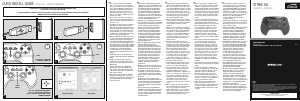

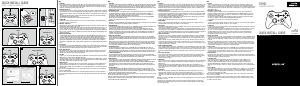
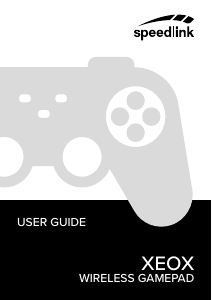
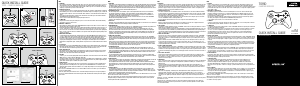
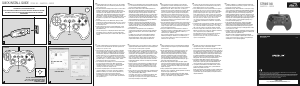
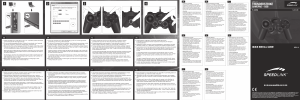
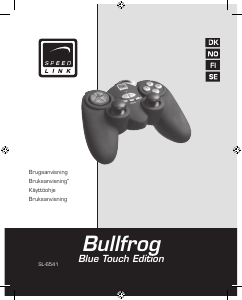
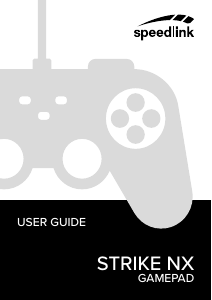
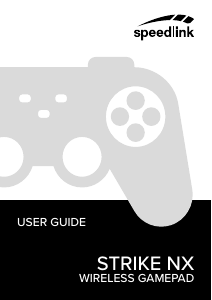
Delta i konversationen om denna produkt
Här kan du dela vad du tycker om Speedlink SL-650100-BK STRIKE NX Spelkontroll. Om du har en fråga, läs först noggrant igenom manualen. Att begära en manual kan göras genom att använda vårt kontaktformulär.
svara | Detta hjälpte (0) (Översatt av Google)